首先定位并修改hosts文件以实现域名解析映射,Windows路径为C:\Windows\System32\drivers\etc\hosts,macOS和Linux位于/etc/hosts;修改时需管理员权限,Windows需以管理员身份运行记事本编辑,macOS和Linux使用sudo nano命令;添加“IP地址 域名”格式条目后保存;最后刷新DNS缓存,Windows执行ipconfig /flushdns,macOS使用dscacheutil与killall命令,Linux通过systemd-resolve或重启网络服务使更改生效。
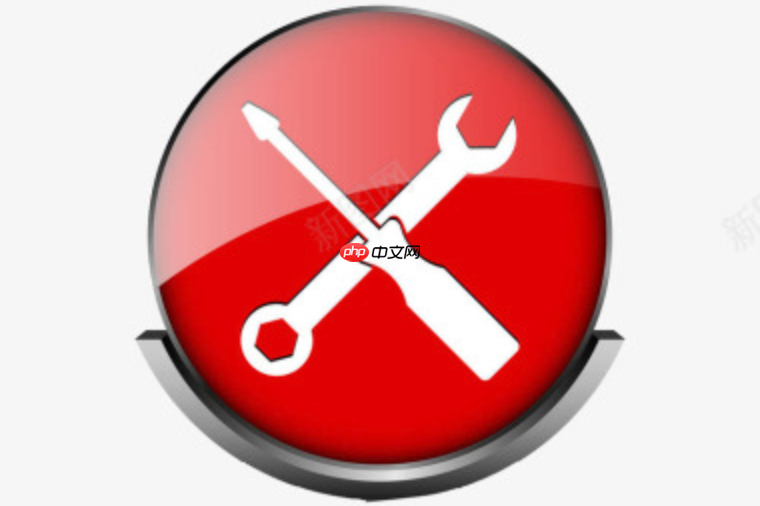
如果您在配置网络或调试应用程序时需要修改域名解析,可能会遇到需要编辑hosts文件的情况。该文件允许您手动指定域名与IP地址的映射关系,从而绕过DNS解析过程。
本文运行环境:Dell XPS 13,Windows 11
一、Windows系统中hosts文件的位置
在Windows操作系统中,hosts文件位于系统目录下的特定路径中,用于本地域名解析。找到该文件是进行修改的第一步。
1、打开文件资源管理器,在地址栏输入 C:\Windows\System32\drivers\etc\ 并按下回车键。
2、在打开的文件夹中查找名为 hosts 的文件(无扩展名)。
二、macOS系统中hosts文件的位置
macOS基于Unix架构,其系统级配置文件通常存放在固定目录下,hosts文件也不例外,它位于/etc目录中。
1、打开“访达”,点击顶部菜单栏的“前往”选项,选择“前往文件夹”。
2、在弹出窗口中输入 /etc/ 并确认。
3、在打开的文件夹中找到名为 hosts 的文件。
三、Linux系统中hosts文件的位置
大多数Linux发行版遵循统一的文件系统层次结构标准,因此hosts文件的位置具有高度一致性。
1、打开终端应用,使用以下命令查看文件位置:
cat /etc/hosts
2、该命令将显示文件内容,确认文件存在于 /etc/hosts 路径下。
四、修改Windows系统的hosts文件
由于hosts文件属于系统保护文件,直接双击打开可能无法保存更改,需通过具有管理员权限的文本编辑器进行修改。
1、右键点击“记事本”快捷方式,选择“以管理员身份运行”。
2、在记事本中点击“文件”→“打开”,定位到 C:\Windows\System32\drivers\etc\ 目录。
3、在文件类型下拉菜单中选择“所有文件”,选中hosts文件并打开。
4、在文件末尾添加新条目,格式为:
IP地址 域名(例如:192.168.1.1 example.com)。
5、保存文件后关闭记事本。
五、修改macOS或Linux系统的hosts文件
在类Unix系统中,修改系统配置文件通常需要超级用户权限,使用命令行工具可高效完成操作。
1、打开终端,输入以下命令启动文本编辑器:
sudo nano /etc/hosts
2、输入当前用户的密码以获取权限。
3、在编辑器中滚动到底部,按格式添加新的映射记录:
IP地址 域名(如:10.0.0.5 test.local)。
4、保存更改:在nano编辑器中按 Ctrl+O 写入文件,回车确认。
5、退出编辑器:按 Ctrl+X 返回终端。
六、刷新DNS缓存使修改生效
系统可能缓存了之前的DNS解析结果,修改hosts文件后需清除缓存以确保新配置立即生效。
1、在Windows上打开命令提示符(管理员),执行:
ipconfig /flushdns
2、在macOS上执行以下命令:
sudo dscacheutil -flushcache 和 sudo killall -HUP mDNSResponder
3、在Linux上根据发行版不同,执行:
sudo systemd-resolve --flush-caches 或重启网络服务。






























